Како да поправите грешку без ИПв6 приступа мрежи
Грешка ИПв6 без приступа мрежи може се појавити на било ком Мацу, ПЦ-у или мобилном уређају, фрустрирајући покушаје повезивања на мрежу. У овом водичу дајемо одговоре и упутства за добијање ИПв6 веза поново ради.
Узроци ИПв6 Без грешака у приступу мрежи
Када се уређај повеже на интернет, добија једну или више адреса на мрежи. Често, уређај добија и ИПв4 адресу и ИПв6 адресу. ИПв6 је новији мрежни стандард, намењен да омогући већу мрежу повезаних уређаја од старијег, шире коришћеног ИПв4 протокола.
Када су правилно конфигурисани, већина уређаја добро функционише када је мрежна веза успостављена са најмање једним од ова два протокола. Али понекад се уређај повезује и прима ИПв4 адресу, а не ИПв6 адресу. У оперативном систему Виндовс, на пример, када погледате детаље мрежне везе, ваш уређај може да прикаже везу са ИПв4 мрежом, али указује Нема приступа интернету поред ИПв6 повезивања.
Постоји неколико разлога зашто се ова грешка јавља. У већини случајева, узрок се открива кроз прецизан корак за решавање проблема који решава проблем.
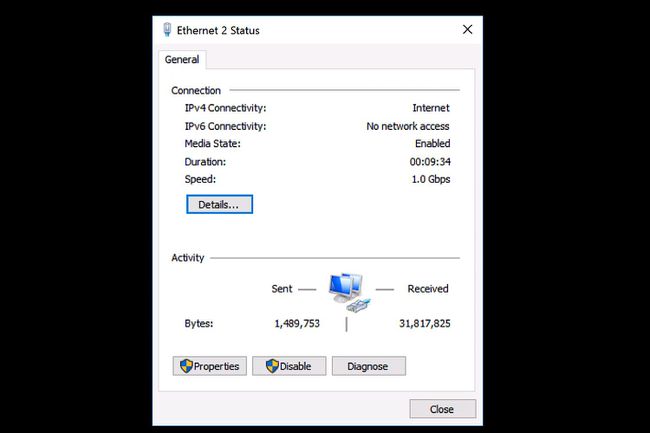
Мрежа на коју се повезујете мора да подржава ИПв6 везе. У неким случајевима, администратор мреже је можда конфигурисао мрежу да подржава само ИПв4 везе. Ако је то случај, не можете да омогућите ИПв6 везу са том мрежом, без обзира на промене које направите на уређају.
Како да поправите грешку без ИПв6 приступа мрежи
Испробајте следеће кораке за решавање проблема да бисте решили проблем са ИПв6 везом.
Поново покрените уређај. Када поново покренете уређај, поново покрећете и мрежне везе уређаја. Многи проблеми са умрежавањем које је тешко решити могу се решити искључивањем и поновним укључивањем уређаја. Током процеса покретања, већина уређаја се аутоматски поново придружује претходно повезаним жичаним или бежичним мрежама.
-
Поново покрените рутер и модем. Проблем са вашим провајдером интернет услуга или рутером може довести до недостатка везе са ИПв6 адресом. Ако имате два мрежна уређаја, прво поново покрените модем, затим сачекајте минут или два и поново покрените рутер.
Провајдери интернет услуга све више корисницима дају један уређај који садржи и модем и бежични рутер. Ако је то оно што имате, искључите тај уређај, сачекајте минут, а затим га поново укључите.
Ажурирајте оперативни систем уређаја. Погледајте детаљна упутства о томе како да ажурирате недавно Виндовс, Андроид, иОС, или мацОС уређаја. Ажурирања оперативног система често укључују исправке за необичне проблеме са мрежним повезивањем.
Проверите да ли постоје ажурирања управљачког програма мрежног уређаја (Виндовс). Произвођачи рачунара и произвођачи мрежних уређаја често обезбеђују ажурирања управљачких програма мрежних уређаја за опрему која ради са Виндовс-ом. Проверите веб локацију произвођача за подршку да бисте сазнали о свим доступним ажурирањима управљачког програма уређаја. У неким случајевима, можда ћете морати да инсталирате више од једног ажурирања управљачког програма уређаја.
Надоградите фирмвер рутера. Произвођачи рутера имају тенденцију да објављују периодична ажурирања како би побољшали безбедност и перформансе уређаја, укључујући начин на који уређаји рукују ИПв6 везама. Побољшања често решавају проблеме са везама између рутера и вашег интернет провајдера, као и веза између рутера и локалних уређаја на вашој мрежи. Неки старији рутери су, на пример, додали или побољшали подршку за ИПв6 везу у каснијим ажурирањима фирмвера. Међутим, неким старијим рутерима у потпуности недостаје подршка за ИПв6.
Покрените Виндовс алатку за решавање проблема (Виндовс 10). Ова апликација се користи за поправљање интернет веза. Из Старт менија изаберите Подешавања > Ажурирање и безбедност > Решавање проблема. Затим изаберите Интернет везе, а затим изаберите Покрените алатку за решавање проблема. Пратите упутства на екрану и дозволите алатки за решавање проблема да покуша да реши све идентификоване проблеме.
Онемогућите, а затим омогућите сваку од мрежних веза (Виндовс). У неким случајевима, ово може помоћи да се идентификује одређени проблем са уређајем или везом.
-
Ресетујте ИПв6 подешавања из командне линије (Виндовс). Ево како:
- Тип цмд у оквиру за претрагу система Виндовс.
- Кликните десним тастером миша на Командна линија приказана апликација за радну површину, а затим изаберите Покрени као администратор.
- Тип нетсх винсоцк каталог ресетовања а затим притисните тастер Ентер кључ.
- Тип нетсх инт ипв6 ресет ресет.лог а затим притисните тастер Ентер кључ.
- Поново покрените систем.
Ресетујте мрежна подешавања на иОС-у или Андроид уређај. Ово брише поставке за Ви-Фи мреже и ресетује поставке мобилне мреже на подразумеване вредности система. За Гоогле Пикел уређаје и друге Андроид 9.0 Пие системе идите на Подешавања > Систем > Опције ресетовања > Ресетујте Ви-Фи, мобилни и Блуетоотх. Ово би требало да реши све проблеме који су резултат ручне погрешне конфигурације ИПв6 мрежне везе.
-
Онемогућите било коју активну везу са виртуелном приватном мрежом (ВПН).. Многи ВПН програми и везе онемогућавају ИПв6 везе како би се заштитила мрежна веза. Ови програми управљају и ограничавају излагање мрежних информација уређаја. Активан ВПН веза такође може аутоматски онемогућити било коју ИПв6 мрежну везу. Након што онемогућите свој ВПН, уређај би требало да се нормално повеже на интернет.
Ако откријете да ово решава проблем, проверите код свог ВПН провајдера да ли нуди алтернативна подешавања са подршком за ИПв6. Многе ВПН услуге су осмислиле методе за омогућавање ИПв6 везе, док истовремено прикривају стварне ИПв6 податке уређаја. Међутим, не подржавају све ВПН услуге ИПв6 везе.
Погледајте детаљна упутства за управљање ВПН везама Андроид, иОС, Виндовс 10, Виндовс 7 или 8, Виндовс КСП или мацОС уређаја.
-
Онемогућите заштитни зид на Виндовс-у или мацОС уређаја. Неисправно конфигурисан заштитни зид може да блокира неке или све ИПв6 мрежне везе. Ако ИПв6 мрежне везе раде када је заштитни зид онемогућен, прегледајте подешавања заштитног зида или вратите подразумеване вредности заштитног зида.
Многе безбедносне апликације трећих страна укључују заштитни зид. Погледајте у подешавањима да бисте привремено онемогућили заштитни зид укључен у безбедносни софтвер на вашем систему.
-
Онемогућите услугу ИП Хелпер (Виндовс). Ова функција покушава да управља неким аспектима ИПв6 повезивања. Да бисте га онемогућили:
- Притисните Виндовс тастер+Р, а затим откуцајте услуге.мсц у приказаном Трцати и изаберите У реду.
- Ово отвара листу Виндовс системских услуга. Померите се кроз листу и пронађите именовану услугу ИП Хелпер, затим кликните десним тастером миша на име услуге и изаберите Својства.
- У Тип покретања падајућу листу, изаберите Онемогућено, а затим изаберите У реду.
- Поново покрените систем, а затим проверите да ли ИПв6 веза сада ради како се очекује.
-
Приступите рутеру као администратор. Истражите контроле да бисте били сигурни да су ИПв6 везе омогућене. Окрените поставку на Ауто Детецт или Ауто-Цонфиг, ако је било која опција доступна. У супротном, проверите да ли је услуга укључена.
Када се омогући, можда ћете морати да поново покренете рутер да бисте успоставили ИПв6 везу. Можда ће бити потребно мало да ИПв6 веза буде активна и доступна, па сачекајте неколико минута дуже након што покренете рутер да бисте тестирали везу.
-
Подесите подешавања ИПв6 тунела. Последњи корак који треба предузети је да прилагодите како ваш кућни рутер и мрежа рукују ИПв6 адресама. Покушај ово док приступ кућном рутеру као администратор. Пошто је ИПв6 дизајниран за сваки уређај да добије адресу која се може директно адресирати, подразумеване поставке за модерне, ажуриране рутере који се повезују са модерним, ажурираним провајдерима интернет услуга ће радити добро.
Можете експериментисати са другим ИПв6 поставкама на рутеру ако наиђете на проблеме. Прво изаберите 6то4 тунел у подешавањима рутера да бисте омогућили ИПв6 и ИПв4 саобраћај и уређаје да раде заједно. Друга опција је да онемогућите дељене ИПв6 везе. На пример, неки људи пријављују то онемогућавање Делите ИПв6 везу на Аппле Аирпорт рутеру решава проблеме ИПв6 везе за локалне уређаје.
Обратите се произвођачу уређаја за додатну подршку. Ако проблеми са приступом ИПв6 мрежи нису решени, последње решење је да потражите помоћ од професионалца.
